Trong quá trình sử dụng laptop bạn sẽ không tránh được việc bị mất hoặc không thể kết nối được wifi. Thay vì vội vàng đem ra hàng sửa thì bạn có thể tham khảo những chia sẻ dưới đây của Bệnh Viện Máy Tính Sơn Đạt, có thể sẽ giúp được bạn đấy! Laptop không kết nối được wifi và cách khắc phục hiệu quả
NGUYÊN NHÂN KHIẾN LAPTOP KHÔNG BẮT ĐƯỢC WIFI
Để có hưỡng khắc phục tình trạng laptop không bắt được Wifi trước tiên chúng ta phải biết được nguyên nhân gây ra lỗi để tìm ra cách sửa chữa nhanh chóng và chính xác nhất. Nhưng có rất nhiều lý do khiến cho máy tính của bạn không thể kết nối được Wifi, và một trong số các nguyên nhân đó có thể kế đến như sau:
- Vô tình tắt công tắc Wifi, hoặc chưa kích hoạt tính năng Wifi trên laptop.
- Máy tính chưa được cài đặt Driver mạng Wifi hoặc driver đã cũ, bị lỗi do virus hoặc xung đột phần mềm.
- Do hệ thống mạng, router wifi bị lỗi hoặc không có kết nối mạng.
- Trùng IP với các máy khác trong mạng LAN
- Máy tính bị dính virus
- Dùng phần mềm fake IP hoặc VPN để đổi IP

Laptop không kết nối được wifi và cách khắc phục hiệu quả
>> Xem thêm: Địa chỉ cung cấp pin laptop chính hãng, giá rẻ, uy tín số 1 Hải Phòng
CÁCH KHẮC PHỤC TÌNH TRẠNG LAPTOP KHÔNG BẮT ĐƯỢC WIFI
Sau đây là những cách khắc phục tình trạng không mong muốn này, mời bạn tham khảo.
Kiểm tra xem chức năng wifi có bật hay không
Nếu bạn không thể kết nối mạng và wifi có biểu tượng dấu X màu đỏ bạn cần kiểm tra xem wifi đã được bật hay chưa. Trên một số mẫu laptop đời cũ của Dell hoặc HP sẽ có một công tắc vật lý để bật tắt Wifi, bạn có vô tình chuyển nó sang chế độ OFF mà không biết.
Đối với các mẫu laptop hiện nay, công tắc wifi vật lý ở viền máy được thiết kế dưới dạng nút bấm cạnh nút nguồn. Bạn hãy thử bật lại wifi trên laptop bằng phím nóng này xem.Khi bật lên là nút Wifi có đèn báo màu xanh, ngược lại khi đèn báo có màu cam hoặc đỏ tức là wifi của laptop đang ở chế độ tắt.
Trong trường hợp máy của bạn không hề có những nút bật/tắt wifi nhanh như ở trên, bạn cũng có thể dùng tổ hợp phím tắt để kích hoạt lại wifi.
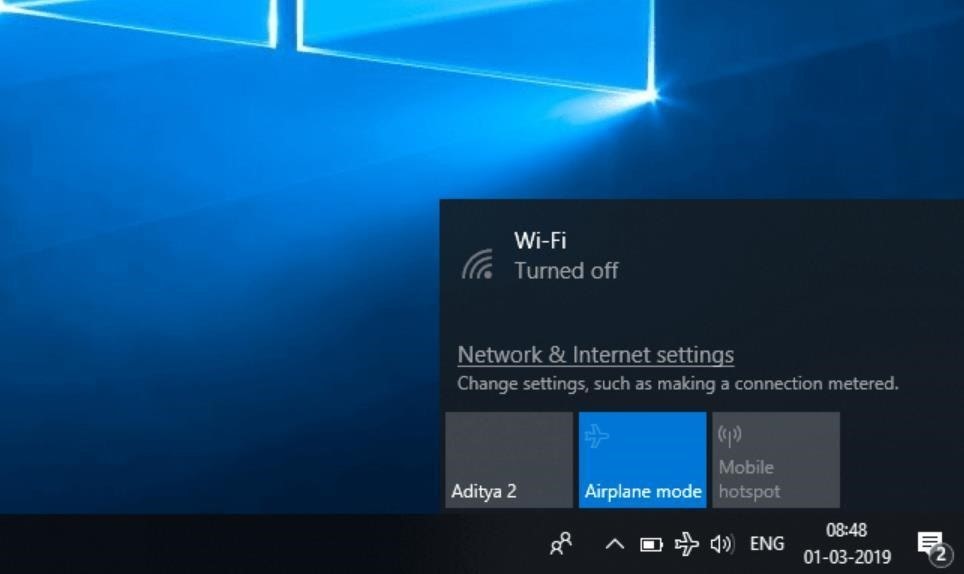
Kiểm tra xem chức năng wifi có bật hay không
Khởi động lại máy tính
Có một cách luôn được sử dụng khi máy tính gặp bất kỳ lỗi nào, đó chính là việc khởi động lại máy tính. Việc này sẽ giúp cho máy tính trở về trạng thái ổn định và khắc phục trường hợp các phần mềm xung đột với nhau.
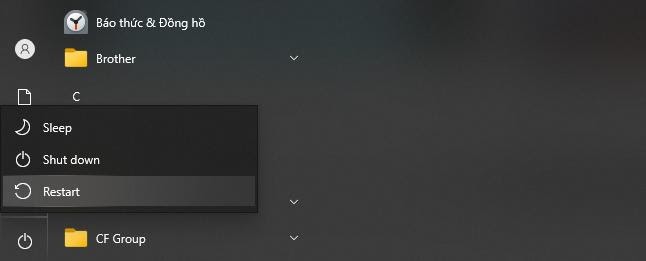
Khởi động lại máy tính
Cài đặt lại driver
Nếu trước kia bạn vẫn sử dụng bình thường nhưng laptop bỗng dưng không bắt được wifi nữa thì khả năng bạn bị lỗi driver mạng là rất cao. Để kiểm tra lại driver wifi của laptop các bạn làm như sau:
Bước 1 : Trên biểu tượng This PC ở destop, các bạn ấn chuột phải và chọn "Manager"
Bước 2: Tiếp tục chọn "Device Manager" ( trình quản lý thiết bị) và kiểm tra xem trong cột “Network adapter” xem có hiện driver wifi chưa. Driver wifi thông thường sẽ có kí hiệu "Wireless"
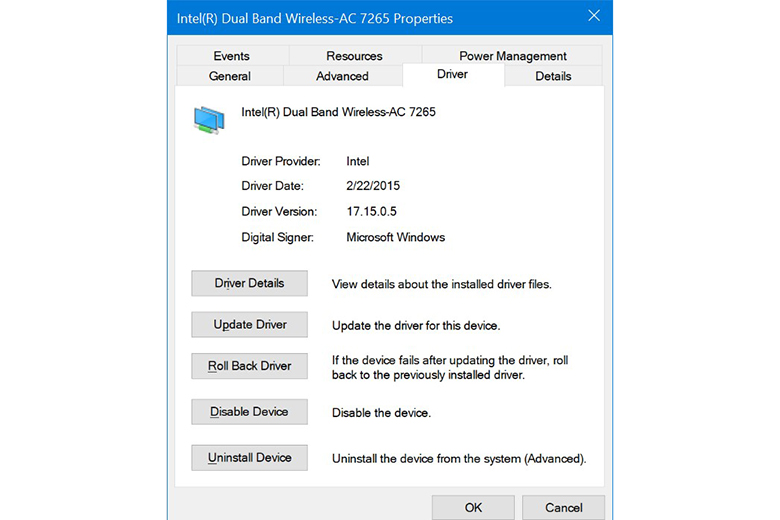
Cài đặt lại driver
Bước 3: Nếu chưa có driver của Wifi các bạn phải dùng thiết bị khác để tải driver copy vào usb rồi cài đặt lại. Nếu không thể tải được driver wifi hoặc không tìm thấy driver các bạn có thể sử dụng phần mềm tự động cài driver All in one như Driver Booter hay Wandrive để tự động cài đặt lại.
Bước 4: Sau khi cài Driver, nếu có biểu tượng cột sóng như cũ là thành công. Trường hợp với máy mới chưa được cài đặt driver các bạn cũng có thể làm theo cách này
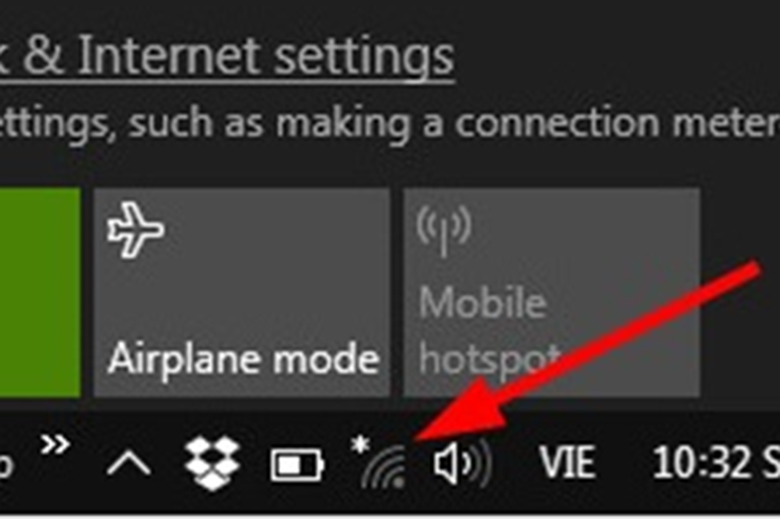
Laptop xuất hiện cột sóng là bạn đã thành công.
Do thiết bị phát wifi có vấn đề
Nguyên nhân việc máy laptop không bắt được wifi cũng có thể là do bộ phát Wifi của bạn sử dụng lâu ngày dẫn đến lỗi, để khắc phục vấn đề này bạn hãy tắt thiết bị đi khoảng 2-3 phút sau đó bật lại để xem kết quả.
Do hệ điều hành windows bị lỗi
Nếu như bạn đã làm hết cách mà vẫn không được thì chỉ còn cách cài lại Windows. Đây là cách cuối cùng mà chúng ta buộc phải làm.
Trong trường hợp mà sau khi bạn đã cài Windows mới, đã cài đặt driver đầy đủ mà vẫn không được nữa thì khả năng cao là do card wifi có vấn đề. Hãy mang laptop ra ngoài cửa hàng để kiểm tra, sửa chữa và thay thế. Bệnh Viện Máy Tính Sơn Đạt hy vọng những chia sẻ trên đây sẽ giúp ích cho bạn trong quá trình sử dụng laptop. Chúc các bạn thành công!
Liên hệ ngay với chúng tôi để được hỗ trợ:
Sơn Đạt - Bệnh viện công nghệ cao
VP: 7/274A Lạch Tray, Lê Chân, HP * Tel: 0225.3 666 555
Email: sondatjsc@gmail.com - Facebook: fb.com/MayTinhSonDat
CÓ THỂ BẠN QUAN TÂM
Ngày đăng : 7/1/2022
Bạn có tò mò vì sao giữa rất nhiều các thương hiệu laptop hiện nay, thì laptop Asus đang được rất nhiều học sinh, sinh viên lựa chọn và sử dụng? Vậy sau đây, hãy cùng Bệnh Viện Máy Tính Sơn Đạt tìm hiểu xem nhé! Laptop [...]
Ngày đăng : 6/1/2022
Khi làm việc bạn cần không gian yên tĩnh hay bạn thường xuyên làm việc vào ban đêm và cần một con chuột máy tính không gây tiếng ồn? Tham khảo ngay bài viết dưới đây của Bệnh Viện Máy Tính Sơn Đạt về Top chuột máy tính [...]
Ngày đăng : 6/1/2022
Pin là linh kiện không thể thiếu trong chiếc laptop, sử dụng laptop một thời gian bạn sẽ không thể tránh được việc pin bị chai, hỏng. Lúc này, điều bạn cần làm là tìm được Địa chỉ cung cấp pin laptop chính hãng, giá rẻ, [...]
Ngày đăng : 5/1/2022
Sử dụng máy tính mỗi ngày, bạn đã biết chức năng của các phím từ F1- F12 chưa? Nếu chưa hãy cùng Bệnh Viện Máy Tính Sơn Đạt Khám phá chức năng của các phim từ F1- F12 trên máy tính Windows ngay dưới đây nhé!
Ngày đăng : 4/1/2022
Dịch vụ sửa chữa, cho thuê máy photocopy ngày càng trở nên phổ biến rộng rãi hơn đặc biệt là khi hầu hết các công ty, doanh nghiệp đều phải có máy photocopy phục vụ cho công việc. Bất cứ lúc nào máy photocopy đang hoạt [...]